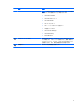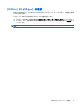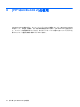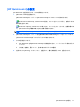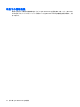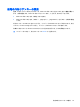Pointing devices and keyboards-Windows 7
[HP QuickLook 2]の設定
[HP QuickLook 2]を設定するには、以下の操作を行います。
1.
[Microsoft® Outlook]を開きます。
[Microsoft Outlook]のツールバーに[HP QuickLook 2]の 2 つのアイコンが表示されます。
[QuickLook 2 Preferences](QuickLook 2 の設定)アイコンをクリックすると、自動データ収
集の設定を行えます。
[QuickLook Capture](QuickLook への取り込み)アイコンをクリックでは、自動取得に加
え、[HP QuickLook 2]の情報の取り込みを手動で開始できます。
注記: 大半のタスクは、[QuickLook 2 Preferences]アイコンを使用します。
2.
[Microsoft Outlook]のツールバーにある[QuickLook 2 Preferences]アイコンをクリックします。
[QuickLook 2 Preferences]ダイアログ ボックスが表示されます。
3.
以下の設定を行います。
●
[HP QuickLook 2]が[Microsoft Outlook]から情報を取り込み、ハードドライブに保存するタ
イミング
●
予定表、連絡先、電子メール、仕事に表示するデータの種類
4.
必要に応じて[Security](セキュリティ)を選択して、個人識別番号(PIN)を設定します。
[HP QuickLook 2]の設定
11